Je, umewahi kuunda wasifu wa mtumiaji kwenye Mac au MacBook yako lakini sasa unataka kuuondoa ili kufuta nafasi au kuondoa mkanganyiko usiotakikana? Naam, kazi ya kufuta mtumiaji kwenye Mac ni rahisi sana, lakini kwa hili, lazima ufahamu nini cha kufanya na data iliyopo iliyoambatishwa kwenye akaunti hiyo ya mtumiaji. Kwa wanaoanza, inaweza kuwa na utata kidogo kutekeleza hatua za kuondolewa kwa mtumiaji kwenye Mac. Usijali! Makala hii itakusaidia kujifunza hatua zote moja baada ya nyingine.
Yaliyomo
Jinsi ya kufuta Mtumiaji kwenye Mac?
Hatua za kufuta akaunti ya mtumiaji isiyotakikana kutoka kwa Mac zimefafanuliwa kama ilivyo hapo chini.
Hatua ya 1: Ingia kwa kutumia kitambulisho cha msimamizi
Jambo la kwanza unahitaji kufanya ni kuingia kwenye Mac yako kwa kutumia ufikiaji wa Msimamizi kwani haiwezekani kufanya mabadiliko yoyote kwa kuingia kwa mtumiaji. Unapoingia kwenye macOS, ingiza jina la mtumiaji na nenosiri la Msimamizi. Watu wengine husahau kitambulisho cha kuingia kwa akaunti yao ya mtumiaji, na kisha inakuwa ngumu kushughulikia shughuli. Wataalamu kila wakati wanashauri kuweka kila kitu kimehifadhiwa mahali fulani ili kuhakikisha ufikiaji rahisi wa Mac yako ya nyumbani. Mara tu unapopata maelezo yote, ingia kwenye Mac yako.
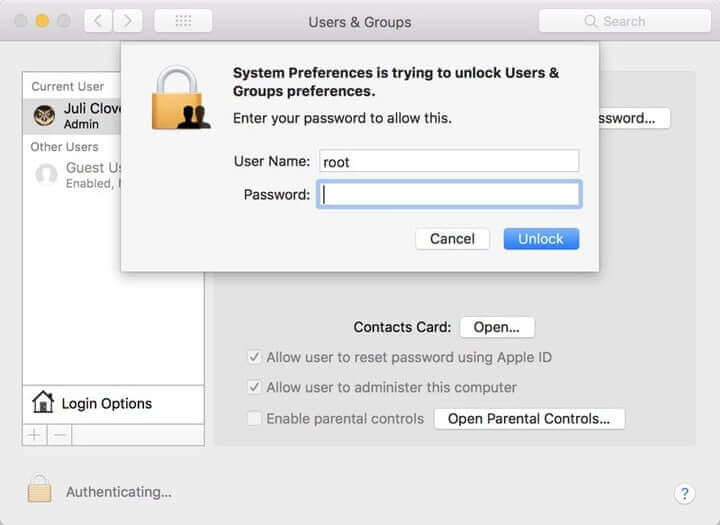
Hatua ya 2: Nenda kwa Watumiaji na Vikundi
Ni wakati wa kuhamia kwenye Mapendeleo ya Mfumo kwenye Mac yako na uchague zaidi Mtumiaji na Vikundi ikoni kutoka kwa chaguzi zinazopatikana. Ikiwezekana, chaguo hili linaweza kupatikana katika sehemu ya chini ya Upendeleo wa Mfumo Dirisha. Dirisha jipya litafunguliwa ambapo unahitaji kuhamia kona ya chini kushoto; utapata ikoni ya kufuli ya dhahabu hapo. Unahitaji kuchagua kufuli hii ili kufanya mabadiliko kwa wasifu lakini kumbuka kuwa inaomba kuingia kwa msimamizi. Ikiwa umemaliza kufanya hivyo, bonyeza kitufe cha Kufungua. Hivi karibuni itafungua kufuli ambapo unaweza kufanya mabadiliko.

Hatua ya 3: Hushughulikia Data
Mara tu dirisha la Watumiaji na Vikundi linapofunguliwa, nenda kwenye kidirisha kinachopatikana kwenye upande wa kushoto wa dirisha hili jipya. Itakupa maelezo kuhusu mtumiaji wa sasa wa kuingia katika akaunti, atakuwa msimamizi. Huwezi kufuta msimamizi kwenye mfumo wako, lakini kutoka kwa dirisha hili, unaweza kufuta watumiaji wengine wote ambao wanaweza kuwa wameingia kwenye mfumo wako wa Mac. Endelea tu kuchagua wasifu wa mtumiaji ambao ungependa kufuta. Unapopata data fulani inayohusiana na wasifu, tumia alama ya minus kuondoa hiyo. Kuna chaguo nyingi sana za kushughulikia data ya kipekee inayopatikana kwenye akaunti mbalimbali za watumiaji.
- Unaweza kuhifadhi folda ya nyumbani ndani ya diski ili nafasi mpya iweze kuundwa ndani ya Mtumiaji Aliyefutwa kifungu kidogo. Chaguo hili hufanya kazi unapotaka tu kuondoa wasifu bila kupoteza data ya jumla.
- Iwapo unataka kurejesha wasifu wa mtumiaji katika siku zijazo, lazima uchague chaguo ' Usibadilishe folda ya nyumbani ' kwenye skrini.
- Iwapo ungependa kufuta folda ya nyumbani, inaweza kukusaidia kufuta baadhi ya nafasi ya hifadhi kwa kuondoa data ya mtumiaji. Chaguo hili ni muhimu sana.

Hatua ya 4: Maliza Mchakato
Mara tu unapoondoa data yote, gonga Ondoa chaguo kwenye kifaa chako ili kuondoa wasifu.

Usikose: Jinsi ya Kufuta Kashe ya Mtumiaji kwenye Mac
Kadiri akiba inavyochukua nafasi zaidi na zaidi kwenye Mac, unaweza kuondoa faili za akiba, taka za mfumo, akiba ya kivinjari na historia, na zaidi kutoka kwa Mac yako ukitumia. MacDeed Mac Cleaner katika mbofyo mmoja badala ya kutafuta kote Mac yako kufuta faili zisizohitajika. Mac Cleaner ni nzuri na rahisi kutumia. Unaweza kusafisha Mac yako kwa urahisi hadi fungua nafasi zaidi kwenye Mac .
Kuondoa haraka faili za kache za mtumiaji na MacDeed Mac Cleaner:
- Pakua Mac Cleaner, na kisha uzindue.
- Chagua Smart Scan kwenye menyu ya kushoto.
- Piga Run chini. Baada ya kuchanganua, bofya Safisha ili kufuta akiba ya mtumiaji.

Kumbuka: Ikiwa unataka tu kuondoa faili za kache, unaweza kubofya Maelezo ya Kagua kabla ya Kusafisha. Acha kuchagua kila kitu isipokuwa Faili za Akiba ya Mfumo na Faili za Akiba ya Mtumiaji, kisha ubofye Safi.
Nini cha Kufanya Ikiwa Huwezi Kufuta Akaunti ya Mtumiaji?
Wakati mwingine, watumiaji hawawezi kufuta akaunti zisizohitajika kutoka Mac au kufuta akaunti ya mtumiaji kuchukua muda mrefu kwenye Mac. Kuna sababu nyingi nyuma ya hiyo, na lazima uchague suluhisho ipasavyo. Hapo chini tumeangazia pointi chache za nini cha kufanya ikiwa huwezi kufuta akaunti ya mtumiaji.
- Kwanza kabisa, hakikisha kwamba hufanyi jitihada za kufuta akaunti ya mtumiaji ambayo umetumia kuingia kwenye mfumo wako wa Mac kwa sasa. Hakuna njia ya kutoka kwa kufuta akaunti ya mtumiaji iliyoingia. Katika kesi hii, unaweza kuhitaji kutoka kwanza, ingia na akaunti ya msimamizi, na kisha ufute akaunti nyingine ya mtumiaji isiyohitajika. Ikiwa tatizo halijatatuliwa, nenda kwa chaguo linalofuata.
- Hakikisha kuwa hujaribu kufuta akaunti ya msimamizi. Ikiwa kuna akaunti moja tu ya mtumiaji kwenye mfumo wako, huwezi kufuta hiyo. Ikiwa unataka kufanya hivyo, kwanza unda akaunti nyingine ya msimamizi, ingia kupitia hiyo, na kisha ufute ya zamani.
- Iwapo umewezesha chaguo la "Kubadilisha Mtumiaji Haraka" kwenye mfumo wako wa Mac, haitakuruhusu kufuta akaunti ya mtumiaji kwa mbinu mbili zilizo hapo juu. Kwa urahisi, nenda kwenye chaguo la "Watumiaji na Vikundi" kisha uzime kipengele hiki. Sasa, unaweza kujaribu kufuta akaunti za watumiaji zisizohitajika.
- Wakati mwingine, shida hutokea kwa sababu ya hitilafu za ruhusa. Katika kesi hii, unahitaji kurekebisha ruhusa za diski kwa kwenda kwenye chaguo la "Utumiaji wa Disk", ukichagua kiasi cha boot, na kisha ukipiga chaguo la ruhusa za kutengeneza. Acha Utumiaji wa Diski, toka na uingie tena kwa kutumia kitambulisho cha akaunti ya msimamizi. Jaribu tena kufuta akaunti ya mtumiaji isiyotakikana.
- Baadhi ya akaunti za watumiaji haziwezi kuondolewa kwa sababu huna ruhusa ya kushughulikia folda na faili zilizoundwa na akaunti nyingine. Katika kesi hii, kwanza, chukua umiliki wa faili hizo zote za data kwenye mfumo wako kwa kuendesha mapendeleo. Hivi karibuni utaweza kufuta akaunti ya mtumiaji isiyohitajika.
Kuna njia nyingine nyingi za kushughulikia suala hilo; hata hivyo, chaguo hizi tano hufanya kazi kwa njia inayowezekana zaidi na zinaweza kuhakikisha uondoaji rahisi wa akaunti za mtumiaji zisizohitajika kutoka kwa mfumo wa Mac.
Hitimisho
Kwa hiyo, sasa umepata taarifa kamili kuhusu jinsi ya kufuta akaunti ya mtumiaji kutoka Mac. Natumai, nakala hii ilitatua shida yako, na sasa unaweza kudhibiti akaunti unazotaka kwenye Mac yako. Hakikisha unatumia akaunti ya msimamizi kufanya mabadiliko yote makubwa katika mfumo; vinginevyo, unaweza kupata shida kutekeleza shughuli kadhaa. Kuwa na idadi ndogo ya akaunti za watumiaji kwenye Mac ni njia ya kuboresha utendaji wake na kuepuka matatizo mara kwa mara. Au unaweza kupata MacDeed Mac Cleaner kwa MacBook yako ili kuweka Mac yako safi kila wakati, haraka na salama.

